在手机上保存照片时,我们经常会遇到不同的格式选择,其中最常见的就是jpg格式,jpg格式是一种常用的图片格式,它不仅在手机上占用空间较小,而且保留了高质量的图片效果。想要将照片保存为jpg格式,只需要在手机设置中选择对应的保存选项即可。通过简单的设置,我们就可以轻松地保存照片为jpg格式,方便我们随时查看和分享。
手机怎么设置照片保存为jpg格式
方法如下:
1.手机打开【文件管理】就可以管理你手机存储的文件。
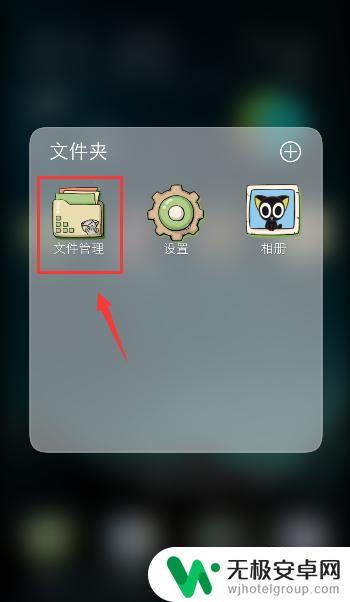
2.进入手机存储页面,打开文件保存的文件夹,比如:本篇的文件保存在图片文件夹。
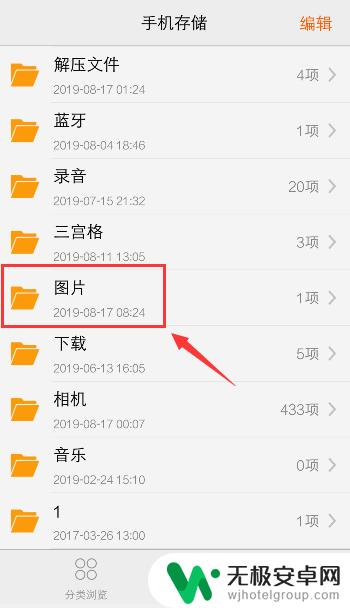
3.进入文件夹,你可以看到该图片是png格式,长按图片。
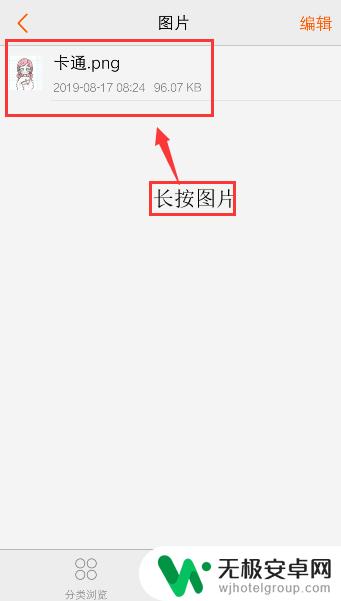
4.页面下方出现选项窗口,点击【更多】就可以设置图片。
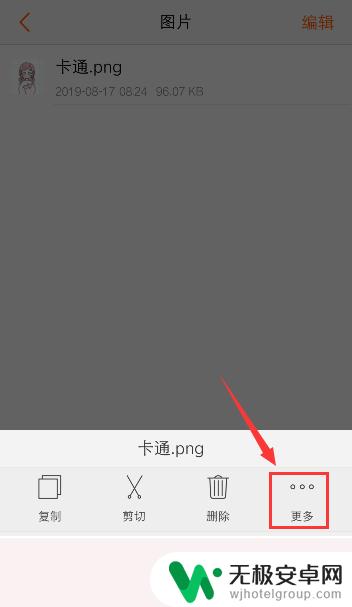
5.出现选项窗口,点击【更改后缀名】就可以设置图片的格式。
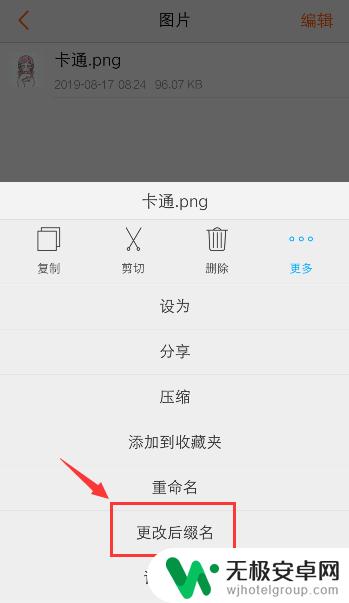
6.出现更改后缀名窗口,删除原来的格式,输入jpg。
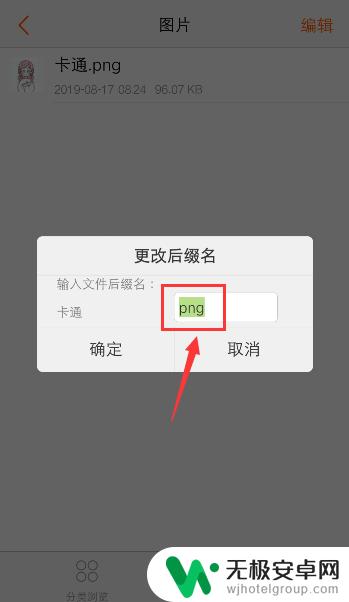
7.输入jpg后,再点击【确定】就可以准备设置图片的格式了。
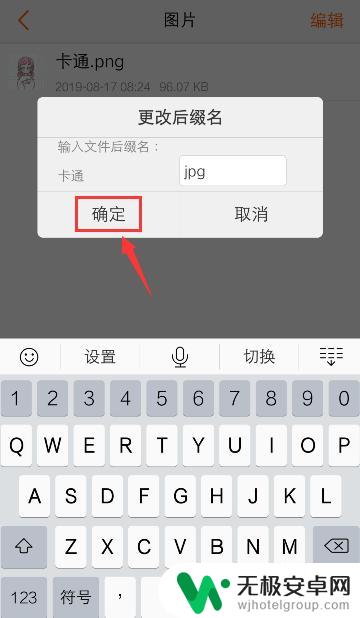
8.设置完成后,你就可以看到图片已经是jpg格式了。并且这张图片是可以正常打开查看的,这就是手机设置jpg格式的方法。
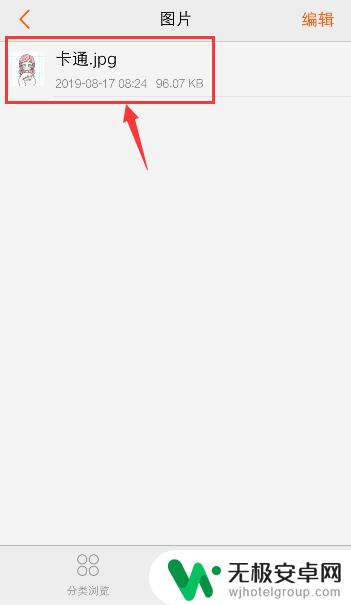
以上就是如何在手机上处理jpg格式图片的全部内容,如果你遇到了这个问题,可以根据我的方法解决,希望对大家有所帮助。










